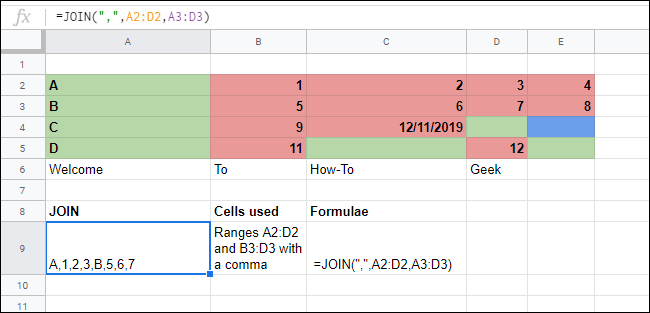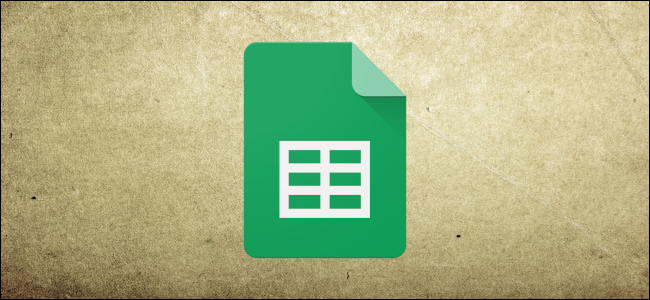
在Google Sheet中,如果您想要将多个单元格的数据链接在一起,您不必将它们合并。您可以使用CONCAT、CONCATEATE和JOIN函数将它们合并到一个单元格中。
这些函数的范围从简单的(CONCAT)到复杂的(JOIN)。Conatenate提供了最大的灵活性,因为它允许您使用运算符和附加内容操作链接的数据。
如何使用CONCAT函数
您可以使用CONCAT函数合并来自两个单元格的数据,但它有一定的限制。首先,您只能链接两个单元格,并且它不支持操作员配置如何显示链接的数据。
要使用Concat,请打开Google Sheets电子表格并单击空单元格。type=Concat(Cella,Cellb),但将Cella和Cellb替换为您的特定单元格引用。
在下面的示例中,Concat将文本和数字值组合在一起。
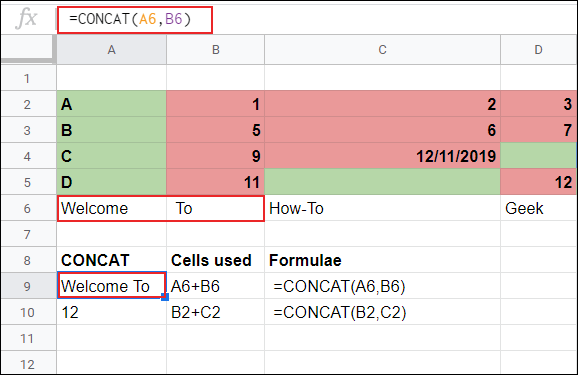
来自单元格A6和B6的文本(“欢迎”和“到”,包括B6单元格开始处的空格)一起显示在单元格A9中。在单元格A10中,来自单元格B1和C1的两个数值一起显示。
虽然Concat将合并两个单元格,但它不允许您对数据做太多其他操作。如果要合并两个以上的单元格,或者要在合并后修改数据的显示方式,则可以改用连接。
如何使用CONCATENATE函数
拼接函数比拼接函数更复杂。它为那些想要组合不同格式的单元格数据的人提供了更大的灵活性。例如,CONCAT不允许您添加额外的文本或空格,但是CONCAT允许您添加附加的文本或空格。
要使用连接,请打开Google Sheets电子表格并单击空单元格。您可以通过几种方式使用Conatenate。
要以基本方式链接两个或多个单元格(类似于Concat),请键入=Conatenate(Cella,Cellb)或=Conatenate(Cella&Cellb),并将Cella和Cellb替换为您的特定单元格引用。
如果要合并整个单元格区域,请键入=Conatenate(A:C),并将A:C替换为您的特定区域。
“与”(&)运算符允许您以比合并更灵活的方式链接单元格。您可以使用它在链接的单元格数据旁边添加其他文本或空格。
在下面的示例中,单元格A6到D6中的文本没有空格。因为我们使用了不带与号的标准串联函数,所以文本在单元格C9中显示为一个单词。
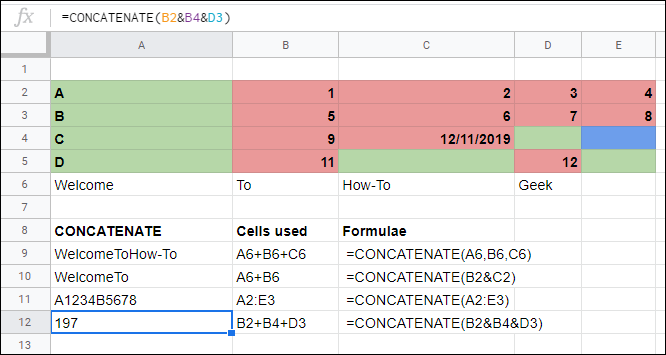
要添加空格,可以在单元格引用之间使用空文本字符串(“”)。要使用Conatenate执行此操作,请键入=CONCATENATE(Cella&“”&Cellb&“”&CellC&“”&CellD),并用您的单元格引用替换单元格引用。
如果要向组合单元格添加其他文本,请将其包括在文本字符串中。例如,如果您键入=CONCATENATE(Cella&“”&Cellb&“text”),它会将两个单元格组合在一起,中间加空格,并在末尾添加“text”。
如下面的示例所示,您可以使用Conatenate将单元格与文本和数值合并,也可以将您自己的文本添加到合并的单元格中。如果您只将单元格与文本值组合在一起,则可以改用JOIN函数。
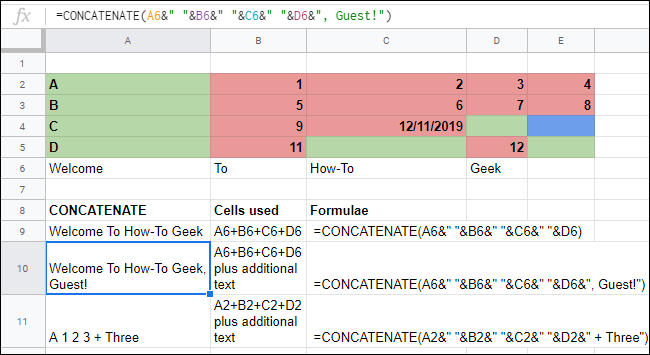
如何使用连接函数
如果您需要在电子表格中组合大型数据数组,则JOIN是最适合使用的函数。例如,如果您需要将单独列中的邮政地址合并到单个单元格中,则Join将是理想的选择。
使用JOIN的好处是,与CONCAT或CONCATEATE不同,您可以指定分隔符(如逗号或空格)自动放置在组合的单个单元格中的每个单元格之后。
要使用它,请单击空单元格,键入=Join(“,”,Range),然后将该区域替换为您选择的单元格区域。此示例在每个单元格后添加逗号。如果愿意,您还可以使用分号、空格、破折号甚至其他字母作为分隔符。
在下面的示例中,我们使用JOIN来组合文本和数值。在A9中,使用简单的单元格范围(A6:D6)合并从A6到D6的数组,并用空格分隔每个单元格。
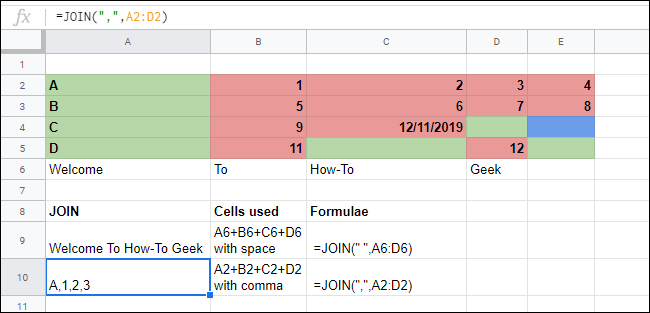
在D10中,从A2到D2的类似数组使用JOIN和逗号将这些单元格中的文本和数值组合在一起。
您也可以使用JOIN来组合多个数组。为此,请键入=JOIN(“”,A2:D2,B2:D2),并将范围和分隔符替换为您的范围和分隔符。
在下面的示例中,单元格范围A2到D2和A3到D3用逗号连接,每个单元格之间用逗号分隔。